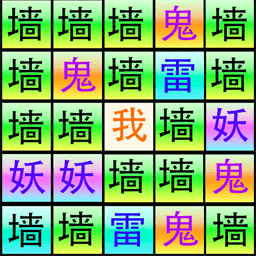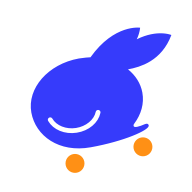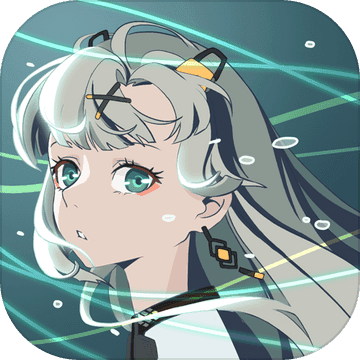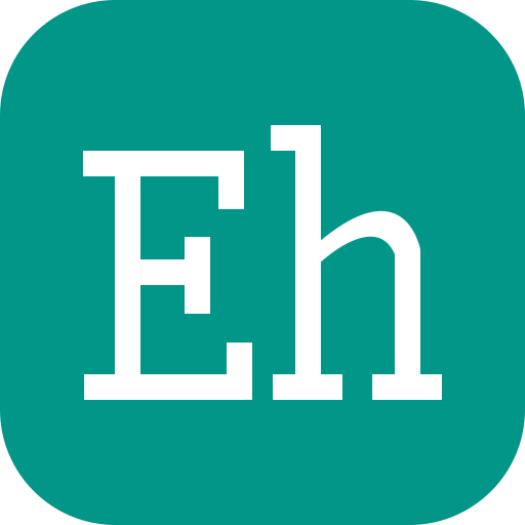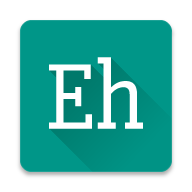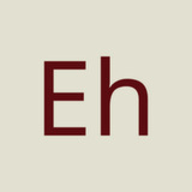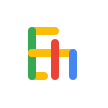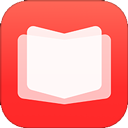COD21第三赛季常见问题和解决方法汇总
2025-04-11 11:11:22 小编:唐佳软件园
《使命召唤:战区》的开发工作室 Raven Software 总监 Pete Actipis 代表团队向国内玩家致以诚挚的问候,并详细介绍了于 4 月 4 日上线的《使命召唤:黑色行动6》及《战区》第三赛季的新内容。此外,文章还为玩家们整理了一些常见问题及其解决方案。
精确锁区异常解决方案
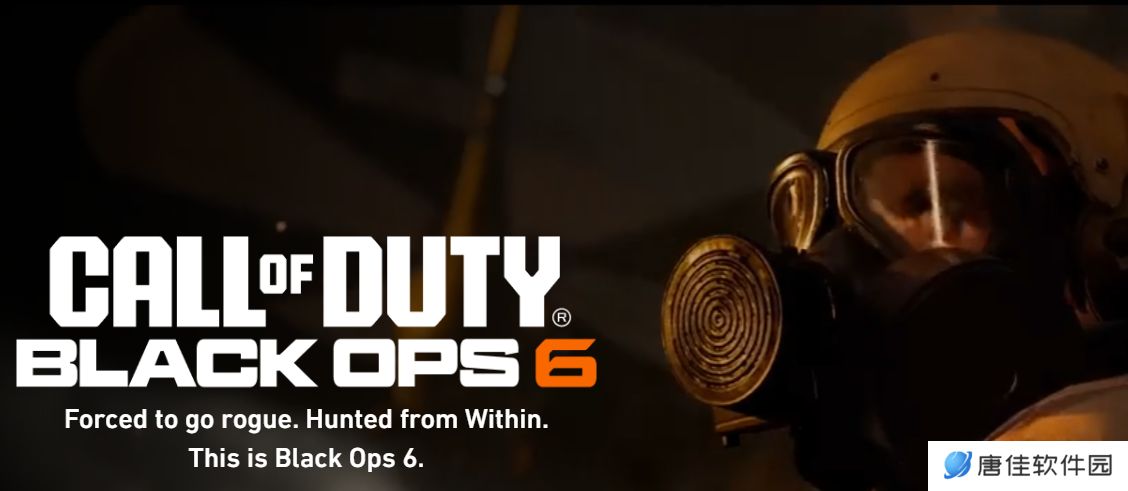
锁区后加速区服与匹配区服不一致:
解决方法:选择锁区后,若出现不匹配现象,请重启游戏。加入匹配后,取消并重新开始匹配,重复此操作 2-3 次,通常即可解决问题。
更新后提示应用程序未发行:
解决方案:
完全关闭 Steam 客户端。
右键点击桌面图标,以管理员身份运行 COD。
在 DLC 选项中,取消选中 MW3 免费试用。
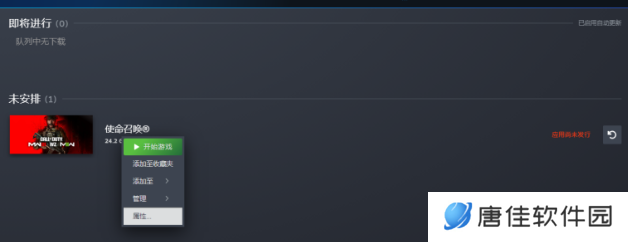
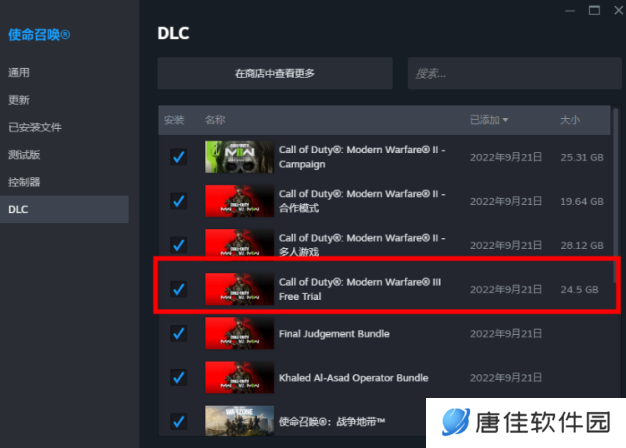
再次退出 Steam,并以管理员身份重启 Steam 客户端。
进入 COD,右键点击已安装文件,验证游戏文件的完整性。
完成上述步骤后,重新启动游戏。
游戏出现“已从 Steam 断开”错误:
解决方案:使用本站中的 Steam 商店,尝试再次进入游戏。加速完成后重启 Steam 客户端,可以有效减少此类问题的发生。
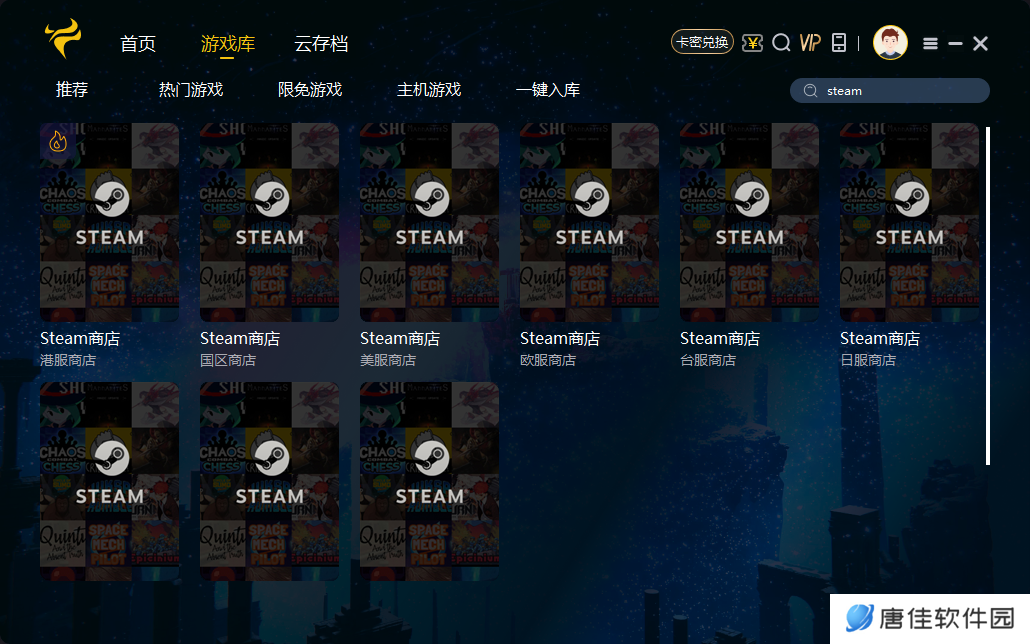
无法连接【原因:GRUBER-HUNTER】:
解决方法:此问题多由服务器自身引起,多尝试几次即可恢复正常。
游戏崩溃,意外停止工作:
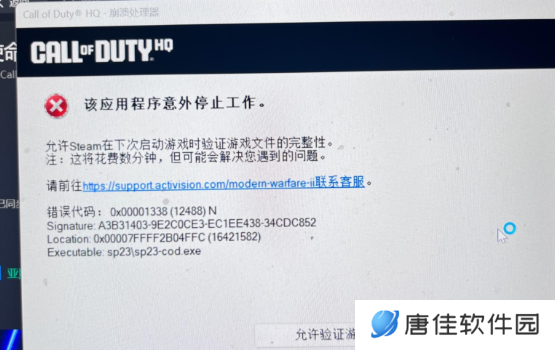
解决方案:更新显卡驱动和检查 CPU 或 GPU 是否超频,超频可能导致游戏不稳定。确认您的电脑是否符合游戏的最低配置要求。
游戏闪退,弹窗显示“抱歉,程序已停止运行”:
解决方案:目前尚无百分之百有效的解决方案,建议等待游戏官方修复。您也可以尝试以下方法:
检查显卡驱动是否为最新。
确认游戏本体是否完整。
卸载并重新安装游戏,可能有助于解决问题。
卡在“正在检查更新”界面:
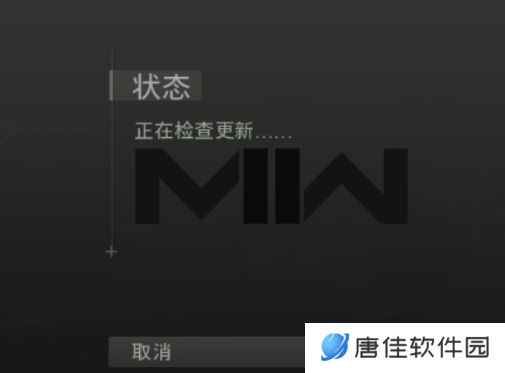
解决方案:找到 Steam 下该游戏的本地文件夹,删除所有文件,仅保留“fileSysCheck.cfg”文件。重启 Steam 并进入游戏通常可解决此问题。此操作后,可能需要重新下载部分游戏内容。
匹配延迟高或匹配时间过长:

解决方法:若玩家账号被官方拉入小黑屋,可能会导致匹配到高延迟的服务器,并且匹配时间较长(如只能搜索到 PING 值小于 200 毫秒的比赛)。如有误封情况,请前往官方渠道进行申诉。
进入游戏提示“需要手机电话号码”:
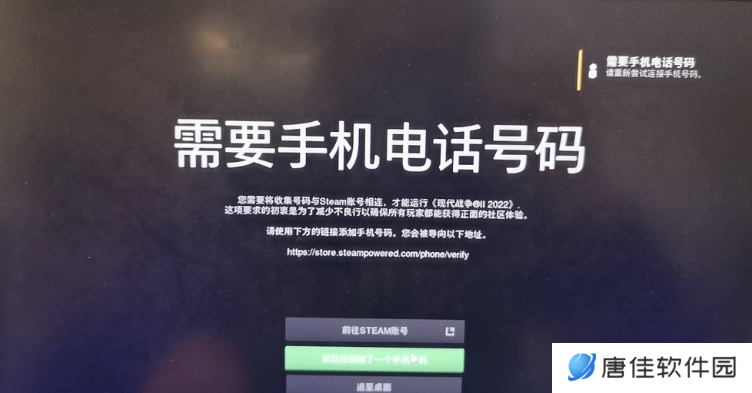
解决方案:在 Steam 客户端中点击右上角的头像,进入账户明细,解绑之前绑定的手机号后重新绑定。
点击“启动游戏”没有反应:
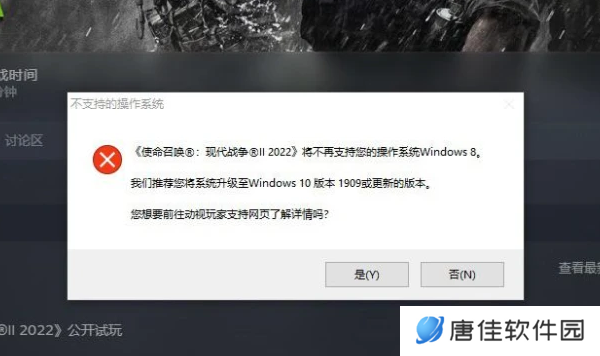
解决方案:重启电脑并进入 BIOS 界面,开启 AVX 功能(不同主板型号的操作方法可能略有不同,具体可查找相关资料)。
提示系统为 Win8,不支持该系统:
解决方案:检查显卡驱动是否为最新版本。驱动下载地址:NVIDIA 驱动。
进入游戏后卡在用户协议处:
解决方案:需下拉查看用户协议,确认后方可点击确认;若依然无效,建议关闭游戏后重试。
游戏闪退后报错“该应用程序意外停止工作”:
解决方案:卸载游戏后重新安装即可。
进入游戏显示“正在检查更新”/未能更新游戏列表【原因:DUHOK-RESORT】:
解决方案:找到 Steam 下现代战争 2 的 main 文件夹,删除除“fileSysCheck.cfg”外的所有文件,重新进入游戏即可。
外区战网账号进入游戏,加载界面卡住:
解决方案:将游戏语言切换为对应区服的语言,成功进入游戏后可再调整为中文。
游戏内点击“社交”按钮,返回主界面或提示购买 COD21 本体:
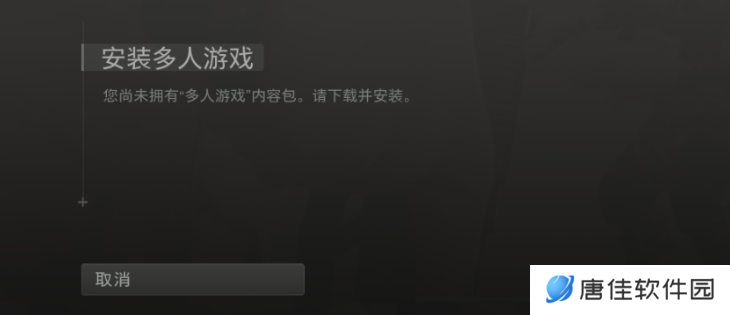
解决方案:该问题主要由官方好友系统的 BUG 引起,目前 Steam 用户可通过 Steam 好友系统邀请组队以解决。
希望以上信息能够帮助到广大玩家,祝大家在游戏中畅快体验!
- 猜你喜欢
-
 恋综海王的约会275.38MB手游下载
恋综海王的约会275.38MB手游下载 -
 躺平发育西游版 v5.0.0-一起来抵抗前来攻击的豹子吧!9.9MB手游下载
躺平发育西游版 v5.0.0-一起来抵抗前来攻击的豹子吧!9.9MB手游下载 -
 恐龙乐园游戏79.91MB手游下载
恐龙乐园游戏79.91MB手游下载 -
 治愈泡泡-黏液史莱姆玩具 v1.0.3-您喜欢照顾史莱姆吗?9.9MB手游下载
治愈泡泡-黏液史莱姆玩具 v1.0.3-您喜欢照顾史莱姆吗?9.9MB手游下载 -
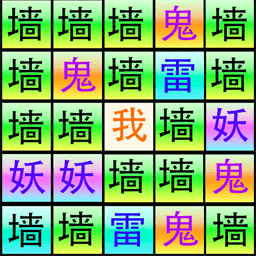 全民文字大作战 v2024.05.15-这么难,你能过几关?9.9MB手游下载
全民文字大作战 v2024.05.15-这么难,你能过几关?9.9MB手游下载 -
 解开真相之谜 v5.0.0-真相只有零个和无数个!9.9MB手游下载
解开真相之谜 v5.0.0-真相只有零个和无数个!9.9MB手游下载 -
 糖果精灵传奇584.86MB手游下载
糖果精灵传奇584.86MB手游下载 -
 火柴人末日求生 v5.0.0-听说只要躺平就好了!9.9MB手游下载
火柴人末日求生 v5.0.0-听说只要躺平就好了!9.9MB手游下载 -
 口袋王牌九游版346.25MB手游下载
口袋王牌九游版346.25MB手游下载
- 相关手机游戏
-
 暗影之尊116.95MB手游下载
暗影之尊116.95MB手游下载 -
 魔镜物语2023593.32MB手游下载
魔镜物语2023593.32MB手游下载 -
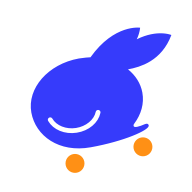 兔喜快递128.54 MB手游下载
兔喜快递128.54 MB手游下载 -
 Edge浏览器手机版149.98 MB手游下载
Edge浏览器手机版149.98 MB手游下载 -
 猛鬼组团来袭 v5.0.0-鬼屋惊魂躺平大作战!9.9MB手游下载
猛鬼组团来袭 v5.0.0-鬼屋惊魂躺平大作战!9.9MB手游下载 -
 开放探索机甲无界 v3.5.11-一款动作冒险游戏9.9MB手游下载
开放探索机甲无界 v3.5.11-一款动作冒险游戏9.9MB手游下载 -
 车祸测试模拟器 v1.0-一款驾驶碰撞的模拟游戏9.9MB手游下载
车祸测试模拟器 v1.0-一款驾驶碰撞的模拟游戏9.9MB手游下载 -
 九·幺免费版9.9MB手游下载
九·幺免费版9.9MB手游下载 -
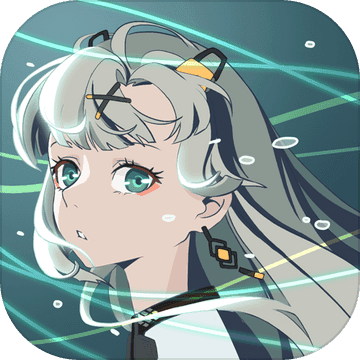 映月城与电子姬无限生命590.16MB手游下载
映月城与电子姬无限生命590.16MB手游下载
- 推荐手游教程
- COD21第三赛季常见问题和解决方法汇总
- 《严阵以待(read yor not)》配置要求高吗,严阵以待配置详情
- 《问道》百宝翻牌翻不停,海量银元宝放肆领!
- 严阵以待DX11、DX12error报错闪退怎么办,read yor not进游戏闪退报错解决方法
- 《read yor not严阵以待》购买价格/加速器推荐/显卡要求/DX12/DX11说明
- 《明末》"联动"《漫威争锋》爆款梗图:我全都要!
- ARPG手游《黑色信标》官宣定档 4月28正式上线!
- 鸣潮:恭喜玩家!额外10连放出!夏空实机太意外,官方真不能送一只吗
- 崩铁:排面拉满!遐蝶卡池新玩法,首次上线星迹重温功能
- 动画电影《铁血战士:杀戮之巅》首曝预告 尺度炸裂
- 最新手机精选
-
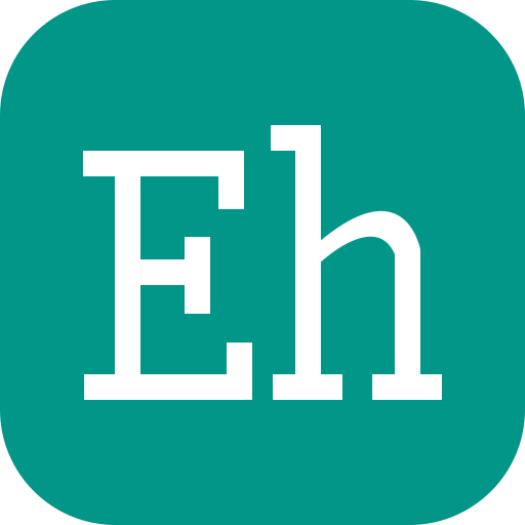 ehviewer绿色版1.9.9.92025-03-24手游下载 | 8.92 MB
ehviewer绿色版1.9.9.92025-03-24手游下载 | 8.92 MB -
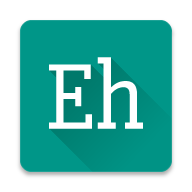 e站(ehviewer)最新版2025-03-25手游下载 | 9.13 MB
e站(ehviewer)最新版2025-03-25手游下载 | 9.13 MB -
 ehviewer绿色版1.9.9.02025-03-24手游下载 | 7.22 MB
ehviewer绿色版1.9.9.02025-03-24手游下载 | 7.22 MB -
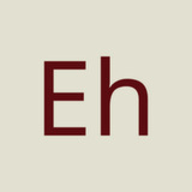 ehviewer白色版1.9.9.92025-03-25手游下载 | 9.81 MB
ehviewer白色版1.9.9.92025-03-25手游下载 | 9.81 MB -
 JMComic2025-03-25手游下载 | 9.13 MB
JMComic2025-03-25手游下载 | 9.13 MB -
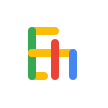 ehviewer彩色最新版2025-03-24手游下载 | 7.25 MB
ehviewer彩色最新版2025-03-24手游下载 | 7.25 MB